Как запустить два скайпа на одном компьютере?


В прошлой своей статье о программе Skype я писал о её установке. Сегодня я разберу часто встречающийся вопрос, как запустить два скайпа на одном компьютере.
Я приведу пошаговую инструкцию исходя из того, что у Вас на рабочем столе вообще нет ярлыка Skype.
Пройдите в папку:
C:\Program Files (x86)\Skype\Phone нажмите правую кнопку мыши по Skype.exe (ярлык скайпа) и выберите «Отправить > на рабочий стол», т.е. создаём ярлык программы на рабочем столе!
В нашем случае нужно их создать два, точно таким же образом. Если у Вас там уже был один ярлык, тогда нужен ещё один!
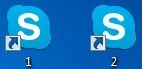
Сейчас на рабочем столе у Вас стало две иконки
скайпа, можете теперь их переименовать так, как
Вам нужно! Но это ещё не всё!
После этого, правой кнопкой мыши кликните по первому значку и выберите «Свойства».
![]()
В строке «Объект» написано так:
"C:\Program Files (x86)\Skype\Phone\Skype.exe"
поставьте курсор в самом конце, сделайте пробел, напишите /secondary
Должно получиться так:
|
1
|
"C:\Program Files (x86)\Skype\Phone\Skype.exe" /secondary
|
и нажмите «Ok».
То же самое проделайте и со вторым ярлыком!
Теперь запустите первый ярлык, введите логин и пароль, чтобы войти в один скайп, потом запустите другой ярлык, введите логин и пароль другого скайпа, чтобы войти в него.
Как видите, теперь Вы можете спокойно работать в двух скайпах на Вашем компьютере! Так можно использовать сразу даже три и четыре скайпа, если это понадобиться!
А теперь расскажу ещё об одной фишке. Можно настроить программу так, чтобы не приходилось при каждом запуске вводить логин и пароль, а сразу будет открываться Ваш аккаунт!
Для этого, правой кнопкой мыши кликните опять по значку скайпа на рабочем столе и выберите «Свойства». В строке «Объект», где у Вас уже написано:
"C:\Program Files (x86)\Skype\Phone\Skype.exe" /secondary
поставьте также курсор в конце и допишите:
/username:ваш логин скайп /password:ваш пароль
Обращаю Ваше внимание, между «/username:ваш логин скайп» и «/password:ваш пароль» должен быть пробел!
Должно получиться так:
|
1
|
"C:\Program Files (x86)\Skype\Phone\Skype.exe" /secondary /username:ваш логин скайп /password:ваш пароль
|
Чтобы не ошибиться, можно скопировать прямо из статьи и вставить в нужное поле, только не забудьте написать Ваши правильные данные для входа! Всё – нажмите «Ok».
Теперь при запуске Skype не будет требовать авторизации!
Итак, сегодня Вы узнали как запустить два или три скайпа на одном компьютере одновременно! Я рад, если смог Вам помочь! Всего доброго!











Хороший урок, доступно все и понятно. Думаю любой желающий сможет воспользоваться и установить. Надо будет воспользоваться советом. спасибо!
Отличная статья! Никифор как всегда во всём разобрался и очень понятно выложил материал. А можно ли перенести контакт из обного скайпа в другой?
Если один контакт, то проще вручную перенести, т.е. путём “запросить контакт”. Тем более, что у вас в каждом скайпе логин отличается, а значит переносимый контакт должен вас добавить к себе!.. Не вижу в этом смысла.
Как хорошо, а если слетит один скайп, другой останется, или оба слетят? Есть такая проблемка, все адреса потеряла.
Оба слетят, ведь программа то одна установлена! А чтоб контакты не терять, нужно делать резервную копию и авто-сохранение!
Никифор, большое спасибо за информацию. Очень полезная информация! Экономит время на переход из скайпа в скайп. Спасибо.
Никифор, а для того чтобы открыть скайп на втором ярлыке, перед этим не надо полностью закрыть первый скайп, чтобы не мешал?.С Наступающим новым годом Вас! Счастья, здоровья, успехов, удачи, везения, процветания!
Не надо, они мешать друг другу не будут! С наступающим!
еще не запустила, но информация эта меня интересовала. спасибо за статью.
Супер! А мне говорили нельзя, нельзя….. Если очень хочется, то можно
Замечательная статья! Спасибо большое за информацию, Никифор! Думала над этим, казалось что нельзя и еще раз убедилась что невозможное возможно)). Больших УСПЕХОВ Вам и в дальнейшем развитии Вашего Блога!